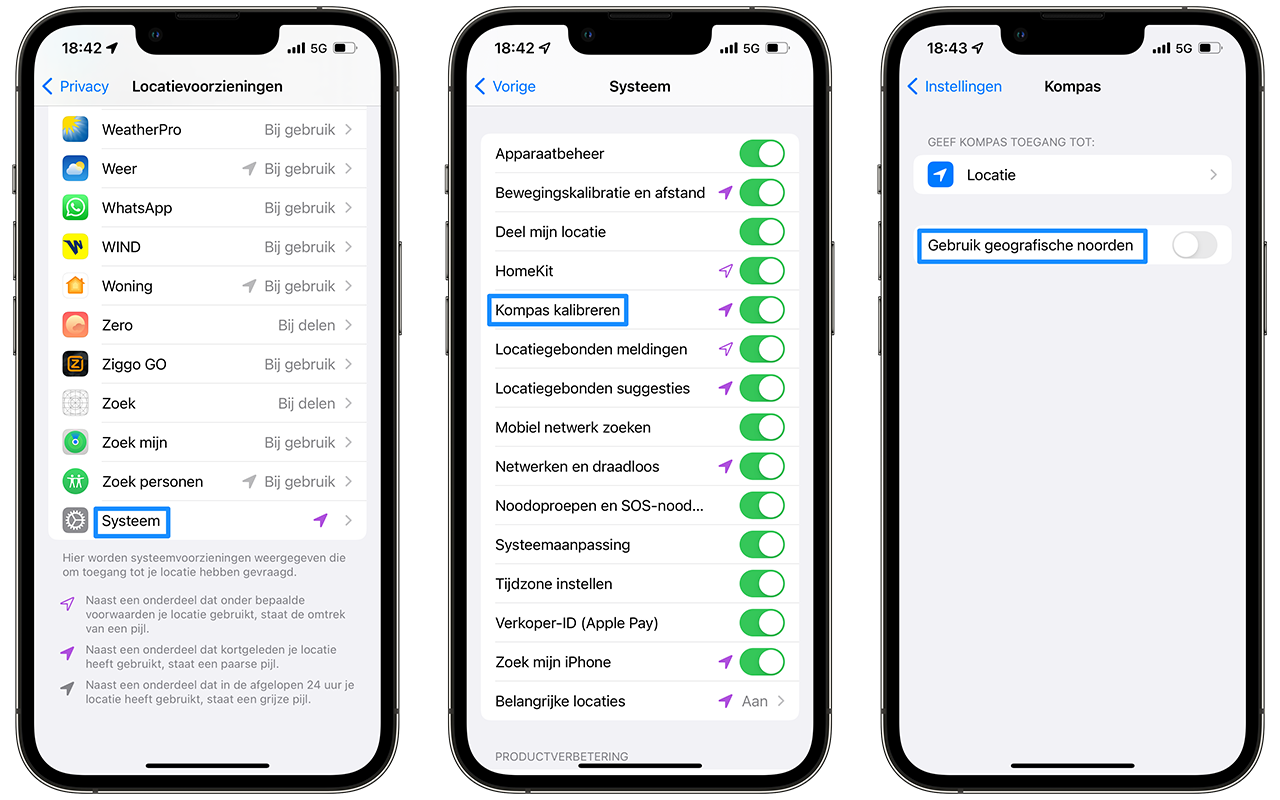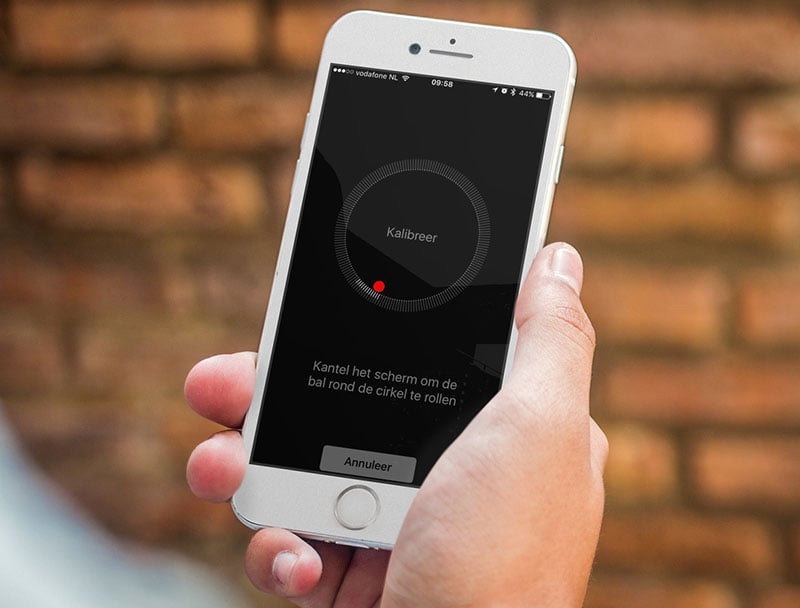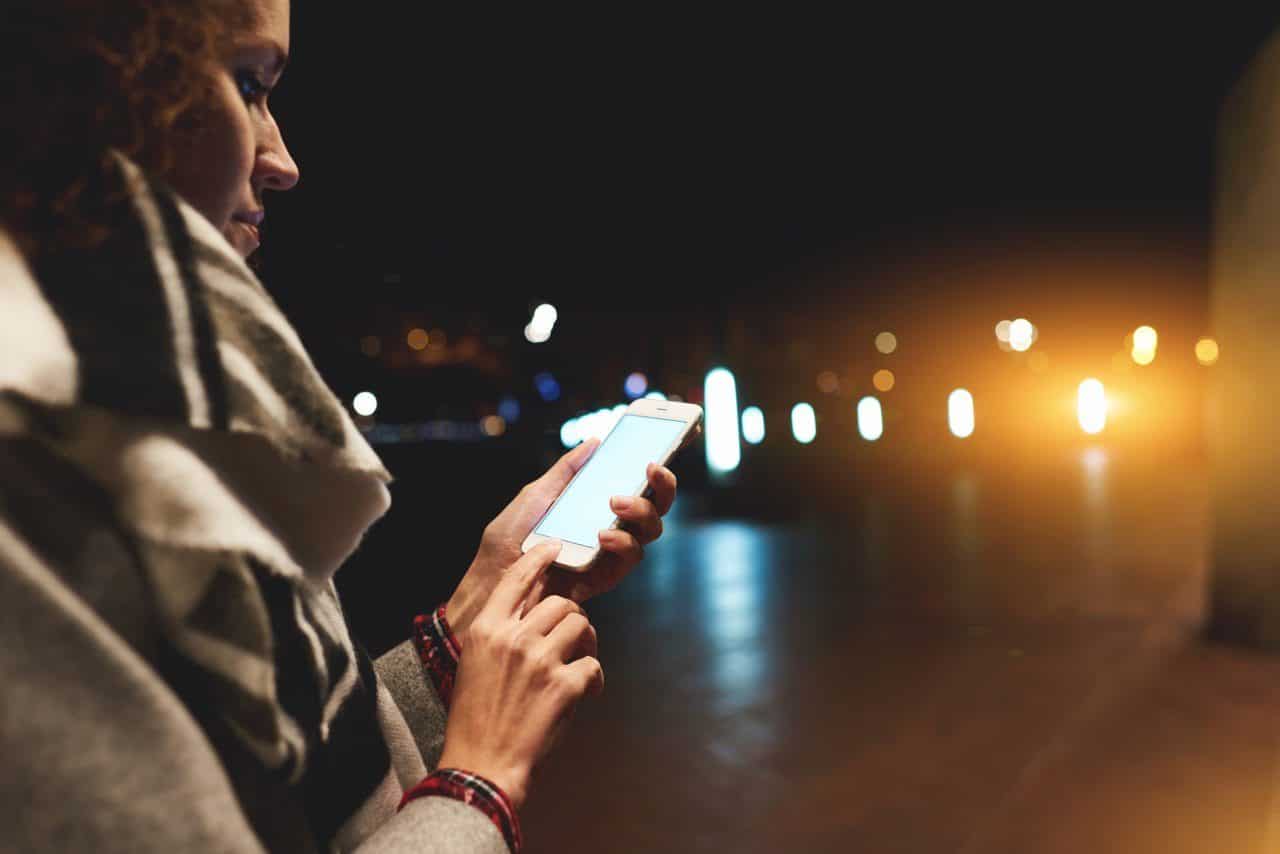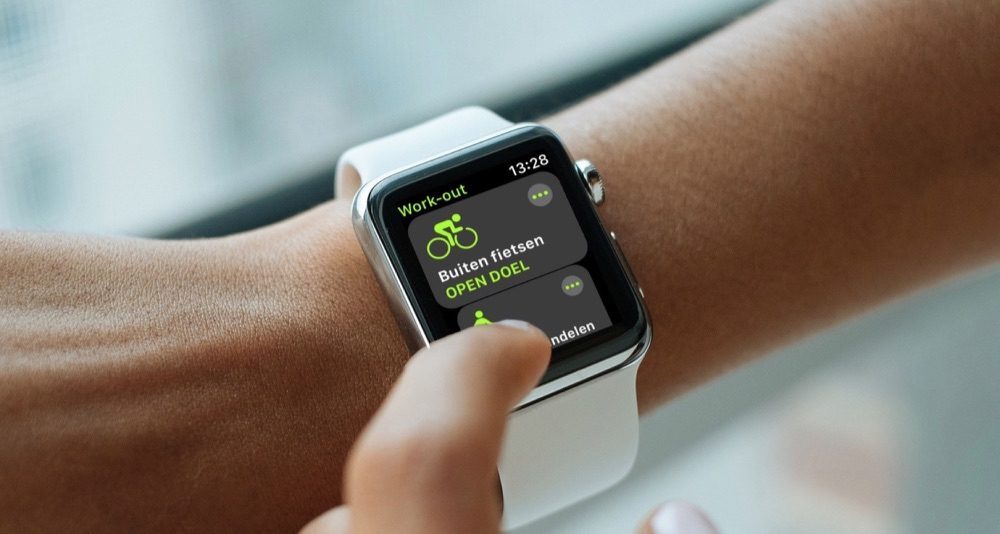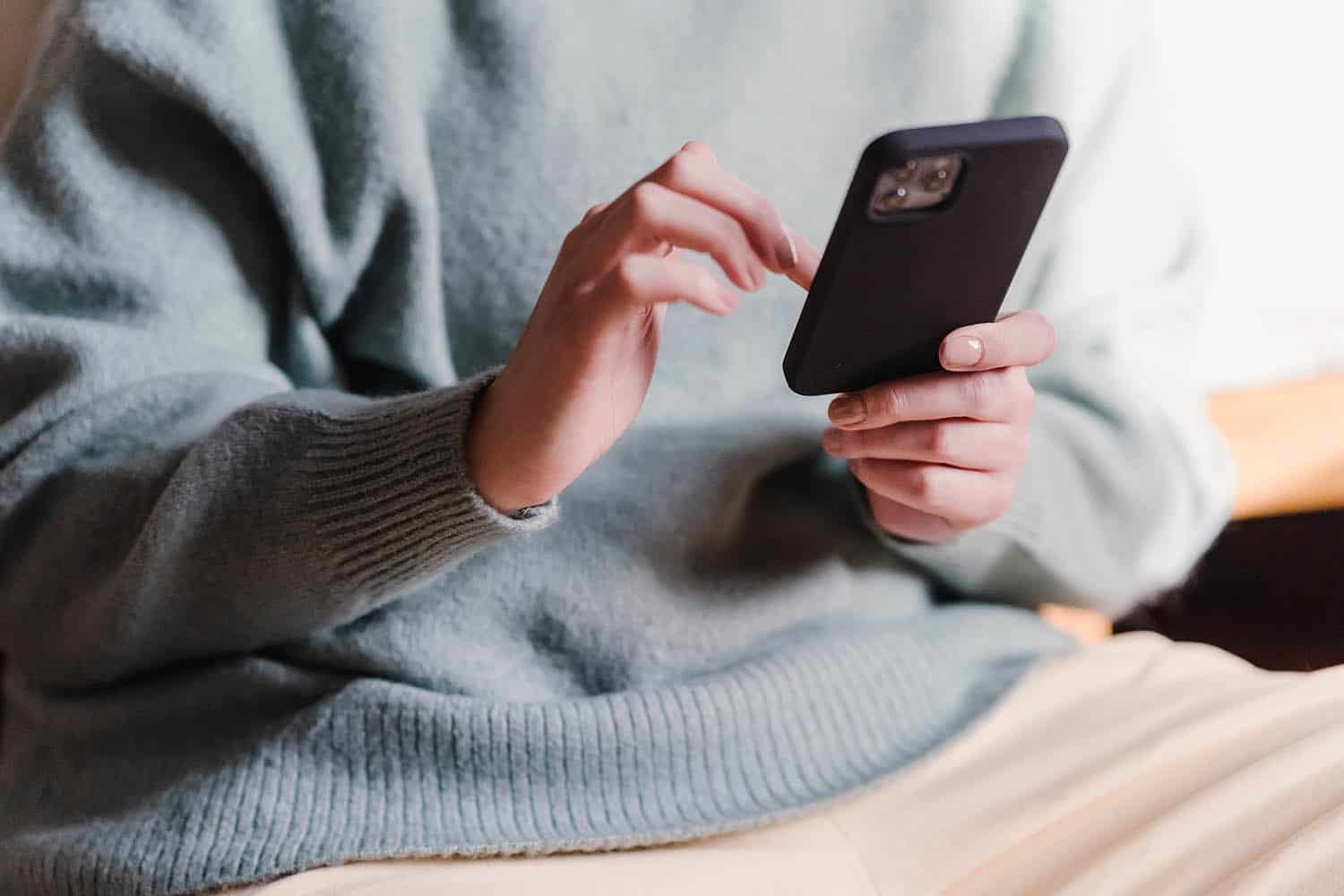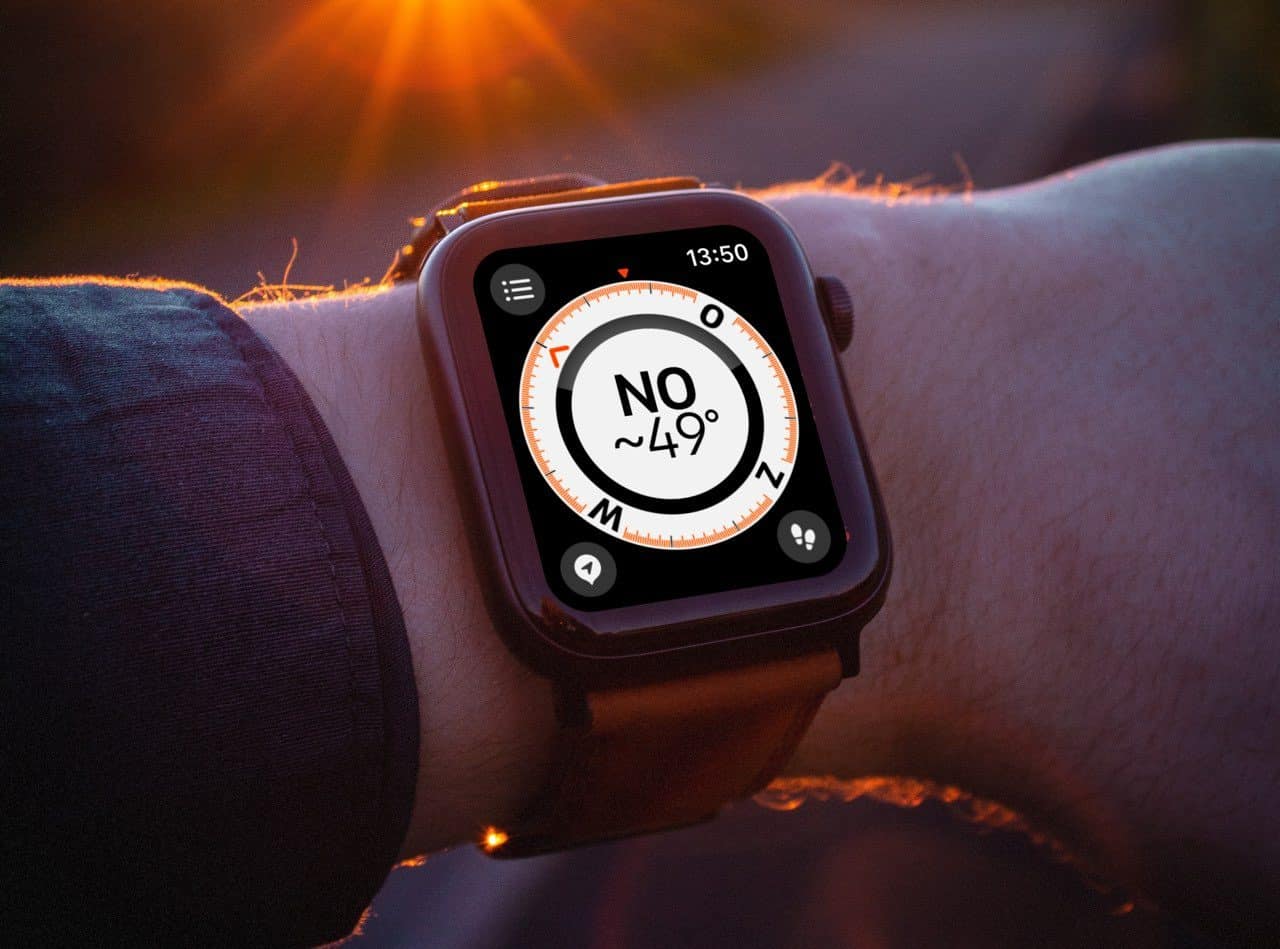Kompas kalibreren op de iPhone? Dit kun je doen als het kompas niet nauwkeurig is
Het iPhone-kompas wordt automatisch gekalibreerd als het correct is ingesteld. Met de tips uit dit artikel kun je zorgen dat het kompas nauwkeuriger is en kun je problemen oplossen als het kompas niet in de juiste richting wijst. Voordat je begint is het goed om te controleren dat het kompas misschien wordt beïnvloed door externe factoren. Sterke magneten en metalen oppervlakken kunnen de werking van apps zoals Apple Kaarten en Google Maps beïnvloeden.
Automatisch het iPhone-kompas kalibreren
Om te zorgen dat het kompas automatisch gekalibreerd wordt doe je het volgende:
- Ga naar de Instellingen-app op je iPhone.
- Na naar Privacy en zorg dat Locatievoorzieningen aan staat.
- Blader helemaal omlaag en tik op Systeem.
- Zorg dat de schakelaar bij Kompas kalibreren aan staat.
Geografische noorden uitschakelen
Wijst het kompas niet in de juiste richting? Dan kan het zijn dat het kompas het geografische noorden aanwijst. Dit regel je via de Instellingen:
- Open de Instellingen-app op de iPhone.
- Ga naar Kompas.
- Zorg dat de schakelaar uit staat bij Gebruik geografische noorden.
Op dit scherm kun je ook aangeven dat je je precieze locatie wilt delen. Dit is handig voor apps die je dan nauwkeuriger informatie kunnen geven. Maar het betekent ook dat ze misschien meer weten dan je met ze wilt delen.
Handmatig kompas kalibreren op de iPhone
Als je de Kompas-app volgens de stappen hierboven juist hebt ingesteld zal het bijna niet meer voorkomen dat je handmatig het kompas moet kalibreren. Mocht het toch zo zijn, dan zie je een cirkel met een rode bal, die je moet ronddraaien.
Je kantelt het scherm zodanig dat de rode bal rondom de cirkel rolt. Je moet de iPhone dus helemaal om z’n eigen as draaien, zodat alle streepjes van de cirkel ingekleurd worden. Dit lijkt wel een beetje op het instellen van Face ID, alleen nu hoef je je hoofd niet rond te draaien, maar het scherm. Het is mogelijk dat je dit meerdere keren moet herhalen, als je de iPhone te snel ronddraait. Heb je te snel gedraaid, dan herken je dit aan de streepjes die niet in zijn geheel wit gemaakt zijn.
Andere oplossingen als het kompas niet nauwkeurig is
Er kunnen ook andere oorzaken zijn waardoor het kompas onnauwkeurig is. Hier zijn nog enkele andere oplossingen die je kunt proberen:
- Open de Kompas-app en schud flink. Dit werkt alleen op de iPhone XR en nieuwer.
- Herstart je iPhone: een beproefde methode om van problemen af te komen.
- Schakel locatiediensten tijdelijk uit en schakel het daarna weer in.
- Ga op een andere plaats staan. Mogelijk wordt het magnetische veld van de aarde beïnvloed door omgevingsfactoren (zie ook verderop).
- Gaat het om een specifieke app, bijvoorbeeld Google Maps, ga dan naar Instellingen > Privacy > Google Maps en zorg dat de locatie wordt gedeeld bij gebruik van de app (of kies de optie Altijd, maar dat is minder privacyvriendelijk).
Waarom kalibreren?
De melding dat je het kompas opnieuw moet kalibreren kan verschijnen in de Kompas-app zelf of in andere apps die je in combinatie met het kompas gebruikt, bijvoorbeeld Google Maps.
Het digitale kompas werkt zoals een magnetisch naaldkompas en de nauwkeurigheid ervan kan worden aangetast door magnetische voorwerpen of andere omgevingsinvloeden. Als je de iPhone dichtbij een speaker, een sterke magneet of de oordopjes van de iPhone houdt, kan de meting onbetrouwbaar zijn. Ook op het dashboard van je auto kan er interferentie optreden.
Sommige locaties veroorzaken meer magnetische storing dan andere. Na het updaten van je iPhone kan het voorkomen dat de waarschuwing om te kalibreren vaker verschijnt. Dit heeft volgens Apple ermee te maken dat de kalibratiedatabase opnieuw moet worden aangemaakt.
We hebben nog meer tips over het kompas op de iPhone:
- Dit kun je doen met het Kompas in de Apple Watch
- iPhone-kompas gebruiken in Apple Kaarten en Google Maps
- Het Kompas op de iPhone gebruiken en uitlezen
Taalfout gezien of andere suggestie hoe we dit artikel kunnen verbeteren? Laat het ons weten!